Cum de a conecta un calculator la TV prin cablu HDMI
Acesta a dorit mult timp pentru a scrie un articol de revizuire detaliate cu privire la modul de a conecta computerul la televizor cu un cablu HDMI. Dar pentru a scrie despre ceea ce eu nu știu și nu a încercat, eu consider o înșelăciune. Am decis să aștept o oportunitate, iar el a introdus în curând.
Și apoi m-am gândit mai bine pentru a menține unitatea de hard disk, cumpara un cablu HDMI și conectați unul dintre televizoarele care nu au activat Smart coajă de software TV și modul built-in Wi-Fi, la computer. Totul a fost mult mai simplu decât cel descris în multe subiecte site-uri de calculator.
Cu siguranta ca multi dintre voi au acumulat o mulțime de filme descărcate de pe Internet, care este mult mai ușor să se uite la televizor cu ecran mare. Și în cazul în care computerul este conectat la Internet, puteți viziona orice emisiuni TV online și oferă filme și documentare, și expunerea de diapozitive colorate.
Voi descrie modul de a conecta un calculator la televizor cu un cablu HDMI, în ordine. Poate cineva dintre voi este util.
Cum de a conecta un calculator la televizor cu un cablu HDMI
Arată și spune că sunt exemplul televizorului SAMSUNG UE32F4000 aw cu o diagonală de 50 inci, nu este complet nou, dar nu vechi.
A trebuit să cumpere 10 de metri de cablu HDMI, și ma costat o mie cinci sute de ruble. Dar, în comparație cu achiziționarea unui nou hard disk, acest lucru este un nonsens.

Pavaj cablul HDMI de la computer la televizor, și conectați-l. Televizorul meu are doi conectori HDMI.

Instrucțiunile pentru televiziune a spus că consola de conectare, HP și jucătorii PC ar trebui să conector HDMI 2. care, în cazul meu este în partea de sus.
Cablu pentru a conecta la computer și televizorul numai atunci când aparatul este oprit, în caz contrar acesta va eșua.
Aici o scurtă digresiune
Din moment ce eu sunt în mod constant de lucru la calculator, și am nu este foarte puternic, conexiunea la televizor, nu este de dorit. În caz contrar, va trebui să se oprească de lucru și urmăriți pe monitor la fel ca și cea a televizorului.
Dar din moment ce încă mai am un computer, atunci este lui și am făcut stand-alone top box pentru TV. Prin urmare, descrierea de mai jos se va face cu un singur procesor, care poate rula fără un monitor.
Pentru a configura conexiunea la un televizor, avem nevoie de nici un monitor de lucru. După setarea poate fi dezactivați și să eliminați, dacă utilizați acest computer numai pentru televizor.

Dacă monitorul are un cablu conector VGA. atunci trebuie să adaptor VGA-DVI. De obicei, acestea sunt furnizate la monitor.

conector DVI și VGA (albastru)
Acum puteți porni calculatorul și televizorul.


Acum du-te la setările computerului.
Pe computerul (am instalat Windows 7), faceți clic dreapta pe desktop și în lista verticală, selectați elementul „Screen resolution.“

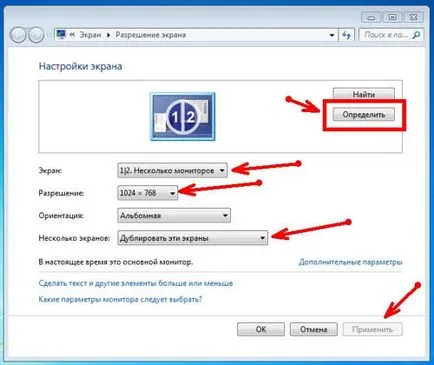
Aliniați rezoluția ecranului TV dreapta. De obicei, computerul în sine oferă soluția corectă, așa că nu foarte zelos.
În setarea „Monitoare multiple“ set „dublați aceste display-uri.“ Pe televizor ar trebui să afișeze aceeași imagine ca și pe computer.
Acum trebuie să reglați sunetul.
Faceți clic dreapta pe pictograma setările de sunet în tava de sistem și selectați „Dispozitive de redare“.

În fereastra rezultată, disponibil dispozitivul de redare audio selectează un televizor și mai jos vom apăsa pe butonul „Default“, și apoi pe butonul „Apply“.
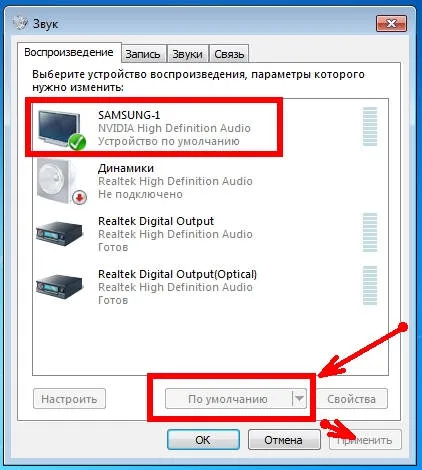
Monitorizez și Samsung, precum și un televizor, astfel încât programul scrie SAMSUNG-1.
Apropo, dacă aveți și două calculatoare, iar acestea sunt conectate printr-o rețea locală. computerul, prin care se va arăta filme pe ecranul televizorului poate fi controlat cu ajutorul unor programe speciale prin intermediul computerului desktop. În acest caz, nu va trebui să fie conectat la primul monitor de calculator.
Nu am conecta monitorul, și rulați blocul de sistem și de a face toate setările de pe televizor folosind un mouse și o tastatură wireless.